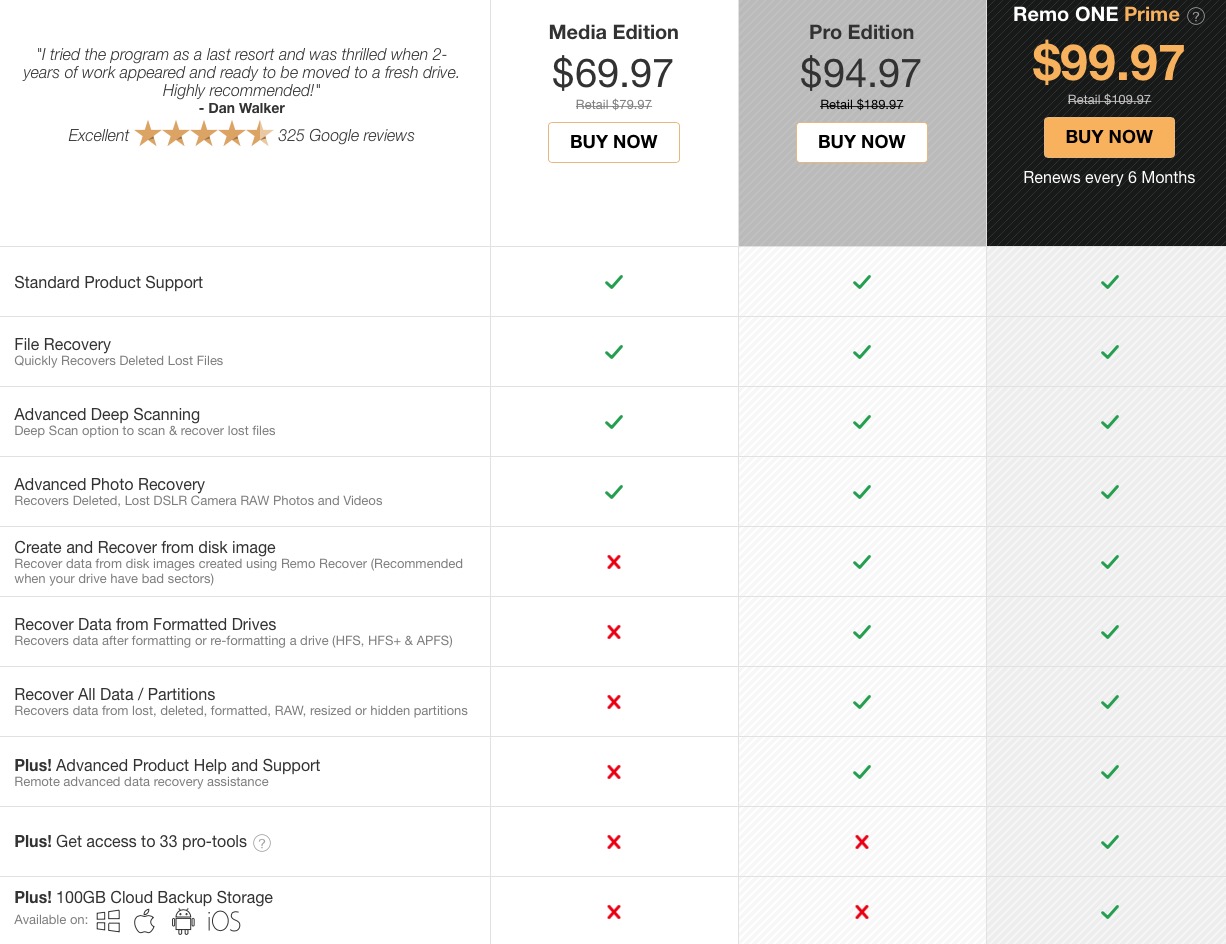아마도 우리 각자는 중요한 사진이나 비디오를 삭제했을 것입니다. 그러나 다행히 실수로 파일을 삭제하는 경우를 대비해 마지막으로 파일을 복원할 수 있는 휴지통도 있습니다. 그러나 저는 개인적으로 중요한 사진, 비디오 또는 기타 미디어를 휴지통에서 여러 번 제거했습니다. 하지만 휴지통에서 사진, 동영상, 기타 파일을 삭제해도 완전히 삭제되지는 않는다는 사실을 알고 계셨나요? 이 데이터는 디스크에서만 보이지 않게 되며 시스템이 다른 파일로 덮어쓸 수 있도록 표시됩니다.
일반 사용자의 경우 이는 언뜻 보면 데이터가 실제로 삭제되었음을 의미하지만 고급 사용자는 해당 데이터가 삭제되지 않았으며 휴지통에서 제거한 후에도 쉽게 복원할 수 있다는 것을 알고 있습니다. 맞는 프로그램. 인터넷에는 실수로 삭제된 파일을 복구할 수 있는 프로그램이 가득합니다. 불행하게도 이러한 프로그램의 대부분은 다양한 파일용으로 설계되었으며 예상대로 작동하지 않는 경우가 많습니다. 많은 수의 파일을 복원할 경우 프로그램이 충돌하여 안정성에 문제가 발생하거나, 이를 사용하기 위해 엄청난 비용을 지불해야 합니다. 중요한 사진, 비디오 또는 전체 앨범을 삭제했다면 절대 절망할 필요가 없습니다. 분실, 손상 또는 삭제된 사진이나 비디오를 복원하는 데 있어 최고의 솔루션 중 하나입니다. Remo 맥 사진 복구, 이번 리뷰에서 살펴보겠습니다.
시작하라는 경고
맨 처음에는 파일(사진이나 비디오뿐만 아니라)을 복원하기 전에 알아야 할 중요한 조언 한 가지를 알려 드리겠습니다. 복구하려는 삭제된 데이터는 다시 쓰기 가능으로 표시되어 있으므로 무엇이든 덮어쓸 수 있다는 점을 고려해야 합니다. 프로그램 자체 설치와 복원하는 다른 파일 모두. 따라서 파일을 복구하도록 설계된 프로그램(예: 소프트웨어)이 있어야 합니다. Remo에서 데이터 복구, 완전히 다른 드라이브에 다운로드하여 설치하세요. 사용 가능한 다른 내부 디스크가 없으면 플래시 드라이브나 다른 곳에 프로그램을 설치하십시오. 간단히 말해서, 파일을 복원하려는 드라이브를 가능한 한 많이 사용하지 마십시오.
주로 삭제되거나 손상된 사진/비디오 복구
짐작할 수 있듯이 Remo Mac 사진 복구의 주요 기능에는 300가지가 넘는 다양한 형식의 사진 및 비디오 복구가 포함됩니다. 또한 Remo Mac 사진 복구를 사용하여 삭제된 파티션, 손상된 드라이브 등에서 사진이나 비디오를 복구할 수도 있습니다. 이러한 프로그램에서 흔히 볼 수 있듯이 두 가지 파일 검색 모드를 마음대로 사용할 수 있습니다. 첫 번째 모드는 주로 속도에 의존하며 수십 초 안에 삭제된 데이터를 표시합니다. 그러나 이 모드는 삭제된 모든 데이터를 완전히 복구하지 못할 수도 있습니다. 이것이 바로 소위 심층 검색도 사용할 수 있는 이유입니다. 이를 통해 필요한 파일을 찾을 것이라고 거의 100% 확신할 수 있습니다. 즉, 시스템이 해당 파일을 완전히 덮어쓰지 못한 경우입니다. 어느 쪽이든 Remo Mac 사진 복구는 항상 삭제된 미디어를 복구하기 위해 최선을 다할 것입니다.
Remo Mac 사진 복구는 무엇을 복구할 수 있으며 호환성은 어떻습니까?
Remo Mac 사진 복구는 macOS에서 사용할 수 있으며 exFAT, HFS, HFS+ 및 APFS 파일 시스템에서 삭제된 사진 및 비디오 복구를 지원합니다. 게다가, 당신은 또한 할 수 있습니다 Remo Mac 사진 복구 소프트웨어 카메라나 카메라에서 사진과 비디오를 복원하려면 Nikon, Sony, Olympus, Minolta, Hasselblad, Panasonic, Sigma, Pentax, Samsung, Leica, Canon 등의 브랜드가 지원됩니다. Remo Mac 사진 복구는 300개 이상의 미디어 형식 복구를 지원합니다. 가장 일반적인 것들은 다음과 같습니다:
- 사진 – JPEG, JPG, JFIF, JPEG 2000 TIFF, TIF, PNG, BMP, GIF, PSD, WebP, Exif, PPM, PGM, PBM, PNM, HEIF, BAT 등
- RAW 사진 – CR2, CRW, NEF, ARW, SR2, ORF, MRW, 3FR, RAW, X3F, PEF, DNG, RAF, KDC, K25, DCR, R3D, CAP, EIP, EIP, PTX, JPEF, 3FR, PXN 등
- 비디오 – AVI, MP4, MOV, MPEG, MPG, M4V, 3G2, 3GP, RM, FLV, VOB, OGV, DRC, MNG, MTS, WMV, YUV, ASF, AMV, SVI 등
- 음악 – MP3, MP4, WAV, MIDI, M4a, M4b, M4A, AIFF, AIF, AIFC, RA, AMR, AA, AAC, AIFF, APE, AU, DVF, MMF, GSM, WMA, 8SVX 등
Remo Mac 사진 복구가 돋보이는 이유
두 번째 단락에서는 경쟁 제품보다 Remo Mac 사진 복구를 선택해야 하는 다른 가능한 이유를 살펴보겠습니다. 대부분의 경쟁 프로그램은 정기적으로 업데이트되거나 새 운영 체제에 맞게 조정되지 않기 때문에 예상대로 작동하지 않는 경우가 많습니다. Remo Mac Photo Recovery 개발자는 정기적으로 이 프로그램을 업데이트하고 새로운 운영 체제에서 100% 지원을 위해 노력합니다. 완전 아마추어라도 이해할 수 있는 간단하고 직관적인 조작은 당연합니다. 손실된 데이터를 복구하는 데는 간단한 XNUMX가지 단계만 필요합니다. 프로그램을 실행하고 삭제되거나 손상된 사진 또는 비디오 복구 중에서 선택한 다음 복원할 드라이브를 선택합니다. 그런 다음 찾고 있는 파일 형식을 선택하고 프로그램이 작동하도록 하십시오. 데이터를 찾은 후 복구하려는 데이터를 표시한 다음 디스크에 기록하도록 하세요.
záver
분실되고 파괴된 사진이나 비디오를 전문적으로 복구하는 최고의 프로그램을 찾고 있다면 금광을 만난 것입니다. 나는 나의 오랜 경험을 바탕으로 Remo Mac 사진 복구를 추천할 수 있습니다. 문제가 발생하면 Remo Mac 사진 복구 지원이 연중무휴 24시간 도움을 드릴 준비가 되어 있습니다. Remo Mac 사진 복구는 평가판에서 무료로 사용할 수 있으며, 그 후에는 사용 가능한 패키지 내에서 구매해야 합니다. Remo Mac 사진 복구는 Media Edition에서 $7, Pro Edition에서 $69.97, Remo ONE Prime Edition에서 $94.97에 구입할 수 있습니다. 에디션의 차이점은 이 기사 아래의 이미지에서 확인할 수 있습니다.